
O Windows Admin Center é uma ferramenta para gerenciar centralmente diferentes elementos de um servidor. Graças a este programa, a administração das redes domésticas e empresariais é agilizada e simplificada. Por causa disso ele sabe como instalar janelas Admin Center no Windows 10 e gerencie suas redes.
Este centro de administração é baseado em um navegador da web, o que significa que apenas o Chrome precisa ser atualizado para a versão mais recente ou atualize o navegador Microsoft Edge para a versão mais recente trabalhar. Além disso, pode realizar todas as suas funções sem conexão com a Internet, o que o torna muito útil para as redes internas da empresa.
Como funciona o Windows Admin Center?
Esta ferramenta inicia e executa suas funções por meio de um navegador da web, gerenciar os aspectos de um servidor por meio do uso do PowerShell remotamente (lembre-se de que o PowerShell é tão bom que você pode até ver programas instalados em um computador local ou remoto com ele).
O gateway deste programa permite o acesso aos firewalls corporativos correspondentes e, assim, a ferramenta pode conectar e gerenciar um servidor de forma confiável, mesmo remotamente.
Com esta ferramenta você centralizar todas as configurações e dados que um servidor possui, fazendo com que não seja necessário abrir um grande número de painéis para configurar e revisar cada aspecto separadamente.
Método para instalar o Windows Admin Center no Windows 10
Se desejado Instale o Windows Admin Center no Windows 10 A primeira coisa a fazer é escolher a versão. Existem duas versões dessa ferramenta, a preliminar é aquela que traz as melhores e mais recentes funcionalidades, além de ser constantemente atualizada, e a não preliminar, que é de longo prazo. Isso leva mais tempo para atualizar, mas tem mais correções de bugs.
Baixe o Windows Admin Center
O próximo passo é pesquisar no Google “Centro de Administração do Windows” e entrar na página da Microsoft. Nesta página você deve procurar a opção “Baixe o Windows Admin Center” e selecione-o.
Em seguida, ele abrirá outra página e mostrará automaticamente a opção “Prosseguir”Para ser selecionado. Em seguida, será exibido um formulário que deverá ser preenchido para prosseguir com a Instalação do Windows Admin Center no Windows 10.
Instalação do Windows Admin Center
Para iniciar o processo de instalação, o arquivo baixado deve ser executado. Na janela de instalação do Windows Admin Center é necessário marcar a caixa para aceitar os termos, a licença e selecionar “Próximo”.
Em seguida, na próxima página, ele explicará quais são as funções que a ferramenta servidor possui e fará a observação de que ela pode ser utilizada para gerenciar um único computador da mesma forma. Para continuar você deve pressionar a opção “Próximo”.
Na próxima janela irá mostrar a opção se você deseja que esta ferramenta modifique os parâmetros avançados e de confiança. Isso permitirá gerenciar servidores remotamente. Dependendo do que você deseja, marque ou não e selecione a opção “Próximo”.
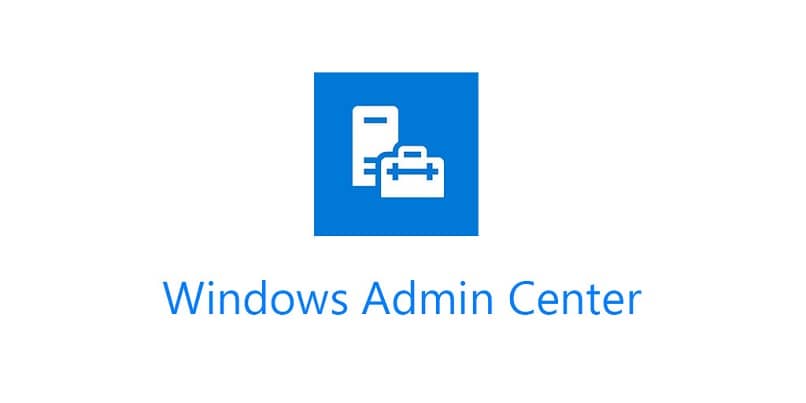
Em seguida, na nova janela, será solicitado que você insira o número da porta que a ferramenta usará. É melhor colocar o 443 por padrão. Duas caixas serão mostradas abaixo que oferecem a opção de usar um certificado autogerado que expira em 60 dias ou usar o seu próprio.
Se você tem seu próprio certificado, é melhor usá-lo, mas se você não tiver, terá que selecionar a primeira caixa e pressionar “Instalar”. Afinal o processo de instalação do Windows Admin Center no Windows 10, a janela de instalação final mostrará dois links.
O primeiro é o endereço que permitirá que você use a ferramenta de um navegador. O segundo link leva a uma página para aprender mais sobre os navegadores suportados por Centro de administração do Windows.